So fügen Sie einen Benutzer einer Gruppe auf RHEL 8 / CentOS 8 hinzu
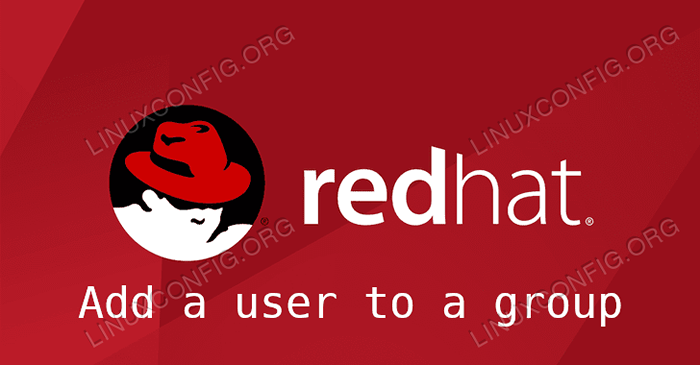
- 1769
- 533
- Marleen Weight
Im Kontext eines DAC -Mechanismus (Discretionary Access Control) basiert der Zugriff auf Systemressourcen, Dateien und Verzeichnisse auf der Identität der Benutzer und auf den Gruppen, von denen sie Mitglied sind. Diese Art der Zugriffskontrolle wird als „diskretionär“ bezeichnet, da ein Benutzer seine eigenen Richtlinienentscheidungen treffen kann (natürlich durch seine eigenen Berechtigungen begrenzt). In diesem Tutorial sehen wir, wie Sie einen Benutzer zu einer Gruppe hinzufügen und was der Unterschied zwischen einer primären und einer sekundären Gruppe auf einem RHEL 8 / CentOS 8 Linux -System ist.
In diesem Tutorial lernen Sie:
- Was ist der Unterschied zwischen einer primären und einer sekundären Gruppe
- So fügen Sie einen Benutzer einer Gruppe mit dem Befehl usermod hinzu
- So fügen Sie einen Benutzer einer Gruppe direkt mit Vigr hinzu
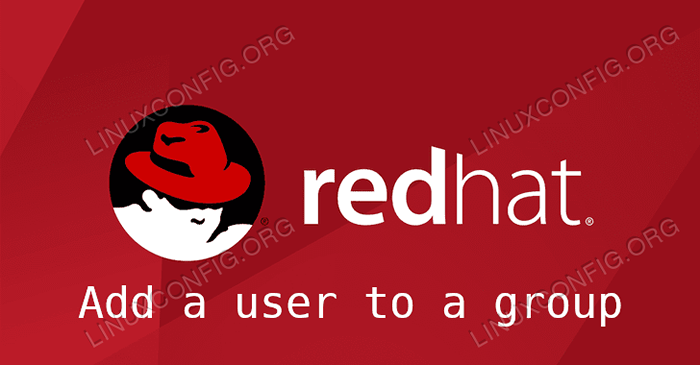
So fügen Sie einen Benutzer zu einer Gruppe auf RHEL8 hinzu
Softwareanforderungen und Konventionen verwendet
| Kategorie | Anforderungen, Konventionen oder Softwareversion verwendet |
|---|---|
| System | Rhel 8 / Centos 8 |
| Software | Es ist keine spezielle Software erforderlich, um diesem Tutorial zu folgen |
| Andere | Erlaubnis, den Befehl mit Root -Privilegien auszuführen. |
| Konventionen | # - erfordert, dass gegebene Linux -Befehle mit Root -Berechtigungen entweder direkt als Stammbenutzer oder mit Verwendung von ausgeführt werden können sudo Befehl$ - Erfordert, dass die angegebenen Linux-Befehle als regelmäßiger nicht privilegierter Benutzer ausgeführt werden können |
Was ist eine Gruppe?
Linux, das auf UNIX basiert, ist ein Multi-User-Betriebssystem: Es gibt ein Mehrfachbenutzer und teilen gleichzeitig Ressourcen im System. Auf der einfachsten Ebene wird der Zugriff auf diese Ressourcen durch die Verwendung von a verwaltet DAC (diskretionäre Zugriffskontrolle) Modell. Der Zugriff auf Dateien und Verzeichnisse beispielsweise basiert auf der Identität eines Benutzers und auf der Gruppen Er ist Mitglied von. In diesem Tutorial sehen wir, wie Sie einen Benutzer einer vorhandenen Gruppe auf einem Red Hat Enterprise Linux 8 -Gerät hinzufügen können.
Primär- und Sekundärgruppen
Heutzutage verwendet Red Hat, wie fast alle anderen großen Linux -Verteilungen ein Schema, das genannt wird Upg, oder Benutzer private Gruppe: Jedes Mal, wenn ein neuer Benutzer erstellt wird. Das heißt a primär oder Privatgelände Gruppe.
Jeder Benutzer hat eine eigene primäre Gruppe, die nach sich selbst benannt ist, ohne andere Mitglieder. Dieses Setup ermöglicht es, den Standard zu ändern Ummask Wert: Traditionell war es 022 (das heisst 644 Berechtigungen für Dateien und 755 für Verzeichnisse) ist es jetzt normalerweise auf 002 (664 Berechtigungen für Dateien und 775 für Verzeichnisse).
Da standardmäßig jede von einem Benutzer erstellte Datei oder jedes Verzeichnis mit der primären Gruppe dieses Benutzers erstellt wird Die gleiche Gruppe, wenn das SetGid -Bit verwendet wird, indem Schreibberechtigungen für die Gruppe zugelassen werden.
Wir können eine Liste der Gruppen erhalten, mit der ein Benutzer Mitglied ist, indem wir die verwenden Gruppen Befehl:
$ gruppen egdoc wheel
Wie wir aus der Ausgabe des Befehls beobachten können, gehört der aktuelle Benutzer, EGDOC, zur EGDOC Gruppe, die eine eigene primäre Gruppe ist, und zu der Rad Gruppe, die ihn in der Lage macht, Befehle mit auszuführen sudo, und ist das, was genannt wird Sekundärgruppe: Eine optionale Gruppe, die standardmäßig dem Benutzer nicht zugeordnet ist.
Fügen Sie einen Benutzer einer Gruppe mit der Verwendung von Usermod hinzu
Während ein Benutzer das einzige Mitglied seiner primären Gruppe ist, möchten wir möglicherweise einen Benutzer einer sekundären Gruppe hinzufügen, um ihm möglicherweise Zugriff auf eine Art Ressourcen zu gewähren. Sagen Sie zum Beispiel, wir haben eine prüfen Benutzer, und wir möchten es der vorhandenen Gruppe hinzufügen Linuxconfig: Der einfachste und empfohlene Weg, um diese Aufgabe zu erfüllen, besteht darin, die Verwendung des Usmod Befehl:
$ sudo usermod -a -g Linuxconfig -Test
Untersuchen wir die Optionen, die wir verwendet haben. Der Usmod Lassen Sie uns ein Benutzerkonto ändern. Durch die Verwendung können wir eine Vielzahl von Operationen durchführen, z. B. das Ändern des Heimverzeichnisses eines Benutzers, ein Ablaufdatum für sein Konto oder sofort sperren. Mit dem Befehl können wir den Benutzer auch zu einer vorhandenen Gruppe hinzufügen. Die in diesem Fall verwendeten Optionen sind -G (kurz für --Gruppen) Und -A, (Welches ist die Kurzform von --anhängen).
Mit der Option -G- oder -gruppen -Option können wir eine Liste von von Kommas getrennten ergänzenden Gruppen angeben, zu dem der Benutzer Mitglied sein sollte. Wie bereits erwähnt, muss jede vorhandene Gruppe bereits im System existieren. Eine sehr wichtige Sache, an die Sie sich erinnern sollten, ist, dass die Liste der bereitgestellten Gruppen unterschiedlich interpretiert wird, ob die -A Die Option wird ebenfalls bereitgestellt oder nicht: Im ersten Fall wird die Liste als ergänzende Gruppen interpretiert, zu der der Benutzer hinzugefügt werden sollte, zusätzlich zu denjenigen, zu denen er bereits Mitglied ist. wenn das -A Die Option wird nicht bereitgestellt, stattdessen wird die Liste als absolute Liste der Gruppen interpretiert, zu dem der Benutzer ein Mitglied sein sollte. Wie in der Befehlsherstellung angegeben, wird im letzteren Fall, wenn der Benutzer derzeit Mitglied einer Gruppe ist, die nicht Teil der für den Befehl bereitgestellten Liste ist, aus dieser Gruppe entfernt!
Der Benutzer "Test" ist jetzt Mitglied der Gruppe "Linuxconfig". Überprüfen wir es:
$ sudo Gruppen Test Test: Test LinuxConfig
Benutzer direkt zu einer Gruppe hinzufügen
Verwendung Usmod ist der einfachste Weg, einen Benutzer einer Gruppe hinzuzufügen. Um der Vollständigkeit willen werden wir nun eine andere Möglichkeit untersuchen, dieselbe Aufgabe durch die gleiche Aufgabe auszuführen, indem wir die verwenden Vigr Linux -Befehl. Mit diesem Befehl lassen wir die bearbeiten /etc/Gruppe Und /etc/ghadow Dateien direkt und sperren sie auch, während sie geöffnet sind, um ihre Korruption zu verhindern und eine Konsistenz zu gewährleisten.
Die "Schatten" -Version der Datei (/etc/ghadow) wird nur dann geändert, wenn der -S Option wird verwendet. Um unseren "Test" -Benutzer mit dieser Methode zur Gruppe "LinuxConfig" hinzuzufügen, sollten wir die ausführen Vigr Befehl als Superuser: die /etc/Gruppe Die Datei wird im Standard -Editor (normalerweise VI) geöffnet:
[…] Chrony: x: 993: EGDOC: x: 1000: cGred: x: 992: Docker: x: 991: Apache: x: 48: test: x: 1001: test linuxconfig: x: 1002: […]
Die Syntax, mit der jede Gruppe dargestellt wird, ist Folgendes:
Gruppenname: Gruppenpasswort: Gruppen-ID: Benutzer
Die Felder sind durch einen Dickdarm getrennt: Der erste ist der Gruppenname, das zweite ist das „Passwort“ der Gruppe (die normalerweise nicht eingestellt ist) und das dritte Feld ist das Gid oder Gruppen-ID. Das letzte Feld ist die von der Kommas getrennte Liste der Mitglieder der Gruppe. Um unseren "Test" -Benutzer zur Gruppe "LinuxConfig" hinzuzufügen, sollten wir dieses Feld ändern, damit die Zeile:
LinuxConfig: x: 1002: Test
Sobald die Änderung durchgeführt wurde, können wir die Datei speichern und schließen. Eine Nachricht wird am Terminal angezeigt:
Sie haben /etc /Gruppe geändert. Möglicherweise müssen Sie /etc /ghadow für Konsistenz ändern. Bitte verwenden Sie den Befehl 'vigr -S', dies zu tun.
Da wir das geändert haben /etc/Gruppe Die Datei schlägt uns vor, auch die zugehörige Schattendatei zu ändern, nämlich /etc/ghadow. Für diejenigen unter Ihnen, die es nicht wissen, wird eine Schattendatei verwendet, um die verschlüsselte Version von Informationen zu speichern, die nicht sicher in Klartextform zu speichern wären. Zum Beispiel, wie wir zuvor gesehen haben, eine X wird in der gemeldet /etc/Gruppe Datei anstelle des optionalen Gruppenkennworts; Die Hashed-Version des Passwort.
Lassen Sie uns nun die gleiche Änderung vornehmen, die wir zuvor vorgenommen haben /etc/ghadow Datei, damit sie mit einer Synchronisierung mit /etc/Gruppe. Alles was wir tun müssen, ist, die bereitzustellen -S Flagge an die Vigr Befehl:
$ sudo vigr -s
Sobald die Datei geöffnet ist, nehmen wir die erforderliche Änderung vor:
Linuxconfig:!::prüfen
Danach müssen wir das Schreiben dieser Datei erzwingen, da sie schreibgeschützt ist vi, Wir können dies tun, indem wir das ausführen w! Befehl.
Eine alternative Möglichkeit, die beiden Dateien synchron zu halten, besteht darin, die zu verwenden GRPCONV Befehl, der das schafft /etc/ghadow Datei von /etc/Gruppe, und optional von einem bereits vorhandenen /etc/ghadow Datei:
$ sudo grpconv
Zu diesem Zeitpunkt können wir die Konsistenz zwischen den beiden Dateien durch Ausführen überprüfen:
$ sudo grpck
An dieser Stelle sollte an dieser Stelle keine Ausgabe angezeigt werden.
Schlussfolgerungen
In diesem Tutorial haben wir den Unterschied zwischen einer Primär- und einer sekundären Gruppe und wie groß sie in a haben DAC Modell. Wir haben gesehen, wie wir einen Benutzer zu einer Gruppe hinzufügen können, indem wir die verwenden Usmod Befehl, der die empfohlene Art und Weise ist oder direkt mit der Verwendung der Vigr befehlen sicher bearbeiten die /etc/Gruppe Und /etc/ghadow Dateien. Unabhängig davon, ob Sie sich für diese Verwaltungsaufgabe entscheiden, sollten Sie immer die maximale Aufmerksamkeit schenken.
Verwandte Linux -Tutorials:
- Eine Einführung in Linux -Automatisierung, Tools und Techniken
- Dinge zu installieren auf Ubuntu 20.04
- Dinge zu tun nach der Installation Ubuntu 20.04 fokale Fossa Linux
- Mastering -Bash -Skriptschleifen beherrschen
- Mint 20: Besser als Ubuntu und Microsoft Windows?
- Erweiterte Protokollierung und Prüfung unter Linux
- So erstellen
- Linux -Konfigurationsdateien: Top 30 am wichtigsten
- Umgang mit Benutzereingaben in Bash -Skripten
- Wie oft müssen Sie Ihren Linux -Server neu starten??
- « So installieren Sie OwnCloud auf RHEL 8 / CentOS 8 Server
- So installieren Sie KVM auf RHEL 8 / CentOS 8 »

